Weisen Sie einer verwaisten Gruppe einen neuen Besitzer zu
Wenn ein Gruppeneigentümer Ihr Unternehmen verlässt, könnte die Gruppe ohne Eigentümer dastehen. Der Inhalt in der Gruppe bleibt davon unberührt – der Inhalt gehört zur Gruppe und ist nicht an das Konto des Eigentümers gebunden. Wenn Sie jedoch keinen Gruppeneigentümer haben, bedeutet dies, dass niemand die Berechtigung hat, die Gruppe zu verwalten. Glücklicherweise kann dieses Problem von jedem Administrator in Ihrer Organisation leicht gelöst werden.
Weisen Sie über das Webportal einen neuen Eigentümer zu
Melden Sie sich beim Microsoft 365-Portal mit einem Konto an, das über Administratorrechte verfügt. Wählen Sie im Navigationsbereich links „ Gruppen" und dann im angezeigten Flyout „ Gruppen" aus.
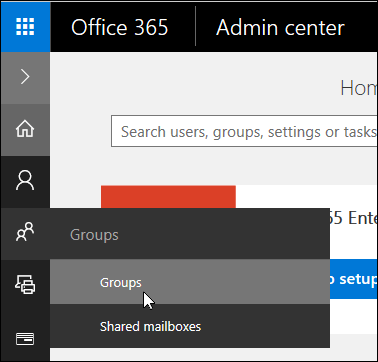
Suchen Sie die Gruppe, der Sie einen neuen Besitzer zuweisen möchten, und klicken Sie darauf.
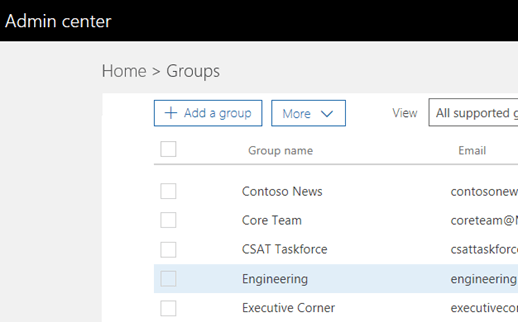
Wählen Sie im Abschnitt „Eigentümer" die Option „Bearbeiten" aus.
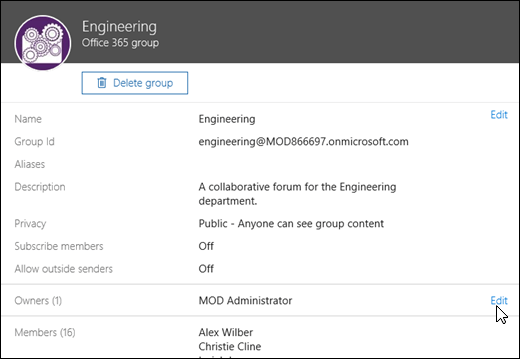
Wählen Sie im Dialogfeld „Eigentümer anzeigen" die Option „Eigentümer hinzufügen" aus.
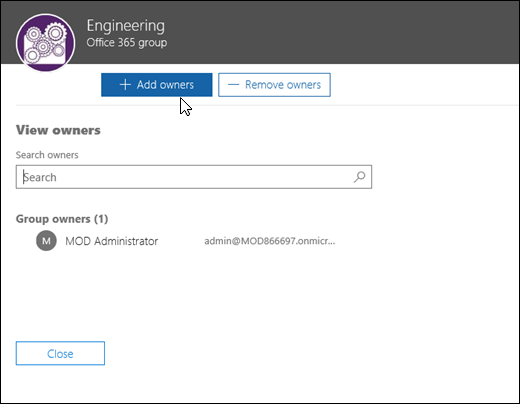
Fügen Sie den oder die neuen Eigentümer der Gruppe hinzu. Eine einzelne Gruppe kann bis zu 100 Eigentümer haben. Es ist eine bewährte Methode, dass eine Gruppe mindestens zwei Eigentümer haben sollte, damit die Gruppe beim Ausscheiden eines Eigentümers nicht ohne Eigentümer zurückbleibt.
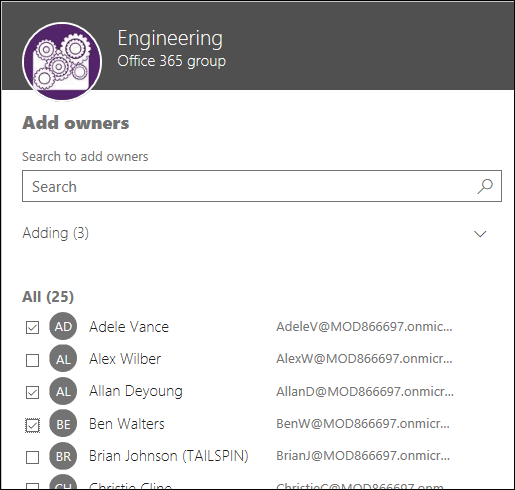
Wenn Sie fertig sind, klicken Sie im Dialogfeld „Besitzer anzeigen " auf die Schaltfläche „ Schließen " und dann im Gruppenverwaltungsbereich auf die Schaltfläche „ Schließen" .
Weisen Sie mithilfe von PowerShell einen neuen Eigentümer zu
Wenn Sie einen neuen Besitzer lieber über PowerShell zuweisen möchten, weil die Person, die die Gruppe verlassen hat, möglicherweise mehrere Gruppen besaß und Sie sie in allen diesen Gruppen mit einem einzigen Skript ersetzen möchten, können Sie dies tun. Mit dem Cmdlet Add-UnifiedGroupLinks können Sie Mitglieder und Besitzer zu einer vorhandenen Office 365-Gruppe hinzufügen.
PowerShell erleichtert auch die Identifizierung von Gruppen, die derzeit keine Eigentümer haben. Verwenden Sie dazu dieses Skript:
$Groups = Get-UnifiedGroup | Where-Object {([array](Get-UnifiedGroupLinks -Identity $_.Id -LinkType Owners)).Count -eq 0} ` | Select Id, DisplayName, ManagedBy, WhenCreatedForEach ($G in $Groups) { Write-Host "Warning! The following group has no owner:" $G.DisplayName }Weitere Informationen zur Verwendung von PowerShell zum Verwalten von Gruppen finden Sie unter Verwalten von Microsoft 365-Gruppen mit PowerShell .
Weisen Sie mit der mobilen Microsoft 365 Admin-App einen neuen Besitzer zu
Wenn Sie ein iOS- oder Android-Gerät haben, können Sie die kostenlose mobile Microsoft 365 Admin-App aus Ihrem App Store herunterladen und installieren. Melden Sie sich nach der Installation mit einem Konto an, das über Administratorrechte verfügt. Wählen Sie auf dem Startbildschirm „Gruppen" aus, wählen Sie die Gruppe aus, zu der Sie einen neuen Eigentümer hinzufügen möchten, und wählen Sie dann „Besitzer bearbeiten" aus.
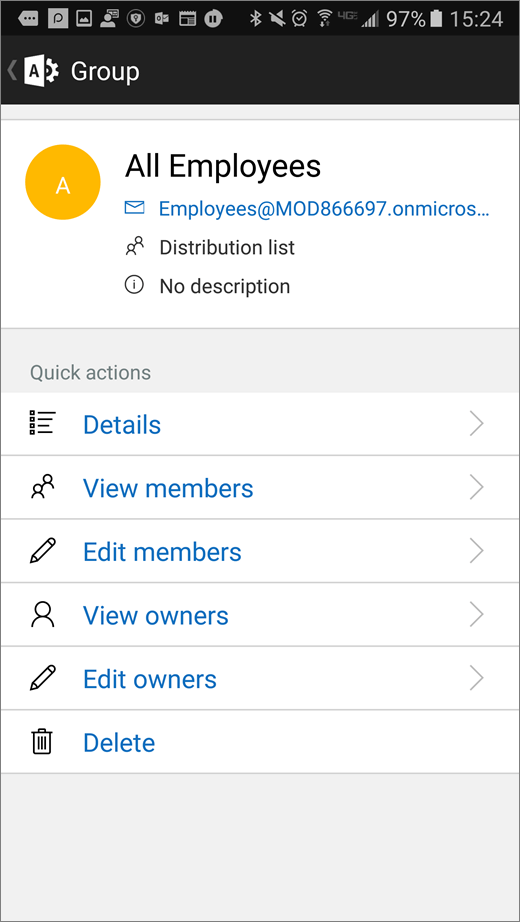
Wählen Sie im angezeigten Dialogfeld „Besitzer hinzufügen" aus. Es erscheint eine Benutzerliste und Sie können die Benutzer auswählen, denen Sie den Besitzerstatus zuweisen möchten.
No comments:
Post a Comment